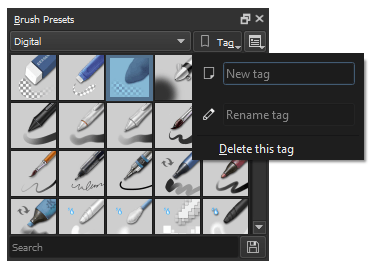Gestionar els recursos¶
Els recursos són trossos de dades endollables, com els pinzells predefinits o els patrons. El Krita té un sofisticat sistema de gestió de recursos, el qual permet etiquetar, inhabilitar, compartir i més.
Canviat a la versió 5.0.
Tots els recursos s'emmagatzemen a la carpeta de recursos. Aquesta carpeta es pot configurar en les preferències generals. Com mantenir un seguiment de tots aquests recursos pot ser un maldecap, el Krita crea una memòria cau SQLite en el qual manté les etiquetes, els noms, la versió i altres dades sobre el recurs.
Gràcies a aquesta memòria cau, el Krita pot evitar carregar un recurs fins que sigui necessari. Això fa que el Krita sigui molt més lleuger que quan no el tenia. Suprimir la memòria cau suprimirà les etiquetes i les relacions que es mantenen, així que aneu amb compte.
Si no heu canviat la ubicació de la carpeta de recursos, els recursos es troben a...
- Linux
$HOME/.local/share/krita/- Windows
%APPDATA%\krita\- macOS
~/Library/Application Support/Krita/- Si heu instal·lat el Krita a la Windows Store, els vostres recursos personalitzats estaran en una ubicació com:
%LOCALAPPDATA%\Packages\49800Krita_RANDOM STRING\LocalCacheRoamingkrita
Biblioteques de recursos¶
El Krita pot carregar una varietat de biblioteques de recursos.
- Carpeta de recursos¶
La carpeta de recursos es considera la biblioteca central. Quan es creen recursos nous, tots ells acabaran aquí. Podeu configurar la seva ubicació en les preferències generals.
- Paquet de recursos¶
El format principal per a compartir els recursos és el Paquet de recursos, el qual és un fitxer comprimit que conté tots els recursos junts. També conté alguna altra informació com metadades i un manifest, de manera que el Krita podrà comprovar que no hi ha errors en el fitxer.
- Biblioteca de pinzells de l'Adobe¶
Un
ABRamb múltiples imatges a l'interior. Les versions anteriors del Krita no poden carregar-lo, però ara el Krita el carrega com una biblioteca de pinzells.- Biblioteca d'estil de l'Adobe¶
Aquest és el format
ASLdel Photoshop, el qual emmagatzema els Estils de la capa.- Emmagatzematge de documents¶
Cada document del Krita pot emmagatzemar recursos i actuar com una biblioteca de recursos. Això només s'usa actualment per a les paletes.
- Emmagatzematge en memòria¶
Finalment, la biblioteca en memòria és on es mantenen els recursos temporals, les quals són generades pel Krita i no tenen una versió física en el disc. Això s'utilitza actualment per al degradat abans del fons.
Podreu gestionar les biblioteques de recursos, aneu a «». En aquest diàleg, podreu importar les biblioteques de recursos, inhabilitar-les, així com Crear el vostre propi paquet.
Importar els paquets¶
Per a importar un paquet, feu clic al botó Importa que hi ha a la part superior dreta del diàleg. Seleccioneu el format de fitxer .bundle des del tipus de fitxer si encara no està seleccionat, cerqueu a la carpeta on heu descarregat el paquet, seleccioneu-lo i feu clic a Obre. Una vegada s'hagi importat el paquet, serà llistat a la secció Paquet actiu. Si no necessiteu el paquet, podreu desactivar-lo temporalment seleccionant-lo i fent clic al botó de fletxa, això el mourà a la secció Inactiu.
Crear el vostre propi paquet¶
Podreu crear el vostre propi paquet a partir dels recursos de la vostra elecció. Feu clic al botó Crea un paquet. Això obrirà un diàleg com es mostra a continuació.
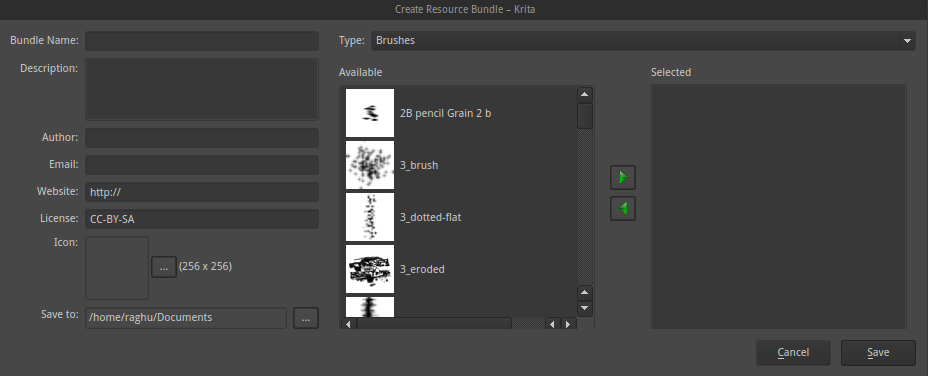
La secció que hi ha a mà esquerra serveix per a emplenar la informació sobre el paquet, com el nom de l'autor, lloc web, correu electrònic, la icona del paquet, etc. A mà dreta proporciona una llista dels recursos disponibles. Seleccioneu el tipus de recurs que voleu afegir al paquet des de la llista desplegable de dalt i afegiu-lo al paquet seleccionant un recurs i fent clic al botó de fletxa.
Un cop hàgiu afegit tots els recursos, podreu crear un paquet fent clic al botó Desa, el paquet serà desat a la ubicació que hàgiu especificat. Després podreu compartir aquest paquet amb altres artistes o carregar-lo en altres estacions de treball.
Suprimir paquets importats¶
En el cas que vulgueu suprimir els paquets que heu importat de forma permanent, feu clic al botó Obre la carpeta de recursos en el diàleg Gestiona els recursos. Això obrirà la carpeta de recursos en el vostre gestor de fitxers. Aneu dins de la carpeta dels paquets i suprimiu el fitxer de paquet que ja no necessiteu. La pròxima vegada que inicieu el Krita, el paquet i els seus recursos associats no seran carregats.
Gestionar els recursos¶
Com s'ha esmentat anteriorment, el Krita té un sistema flexible per a la gestió dels recursos. A partir de la versió 2.9, podreu compartir diversos recursos compartint un únic fitxer ZIP comprimit creat amb el Krita.
La secció Gestió dels recursos a la configuració també es va renovar per a facilitar als artistes la preparació d'aquests fitxers de paquet. Podeu obrir la secció Gestió dels recursos anant a l'element de menú «».
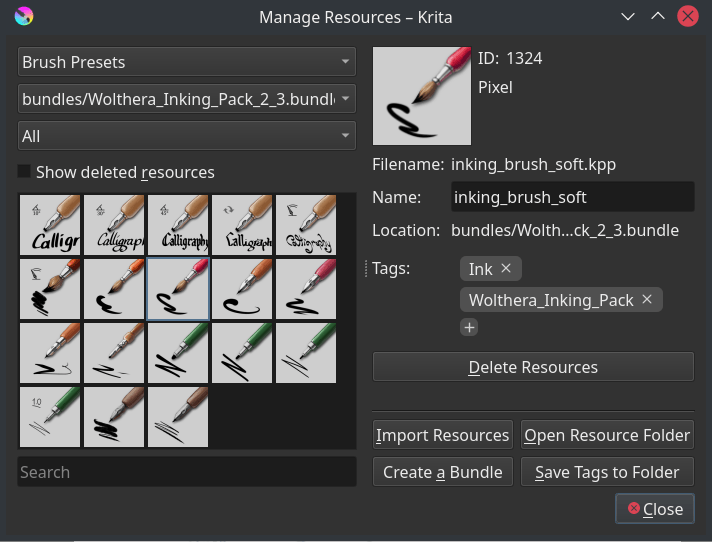
Aquí podreu fer una varietat de coses, com suprimir fitxers de còpia de seguretat, etiquetatge en massa, supressió/desactivant el recurs en si, importar recursos i obrir el diàleg de creació de paquets.
Importar els recursos¶
Per a importar recursos, seleccioneu Importa en els selectors de recursos o en el gestor de recursos.
La importació en el selector de recursos és força senzilla. Només podreu seleccionar certs tipus de fitxer, i tots els que podeu seleccionar és possible importar-los per a aquest recurs.
No obstant això, el botó d'importació en el gestor de recursos, necessita de vegades que trieu si un fitxer *.png importat és una punta de pinzell o una textura. Quan s'importa un format que es pot emprar per a múltiples tipus de recursos, apareixerà una finestra demanant per a quin tipus de recurs voleu importar el fitxer.
Activar i desactivar¶
La desactivació dels recursos es realitza seleccionant-ne un en el seu respectiu selector de recursos i prement la icona de la paperera.
Per a activar un recurs, aneu a «», després activeu Mostra els recursos suprimits. Els recursos desactivats ara seran visibles, seleccioneu i després premeu Recupera els recursos.
Retornar un recurs a la versió anterior¶
Primer aneu a la carpeta de recursos, element de menú «».
Després entreu a la carpeta
paintoppresets.Feu una còpia de seguretat (seleccionant i retallant) totes les versions del recurs relacionat en un lloc on pugueu trobar-les. Suprimiu tots aquests fitxers de la carpeta
paintoppresets.Reinicieu el Krita.
Afegiu només la versió desitjada del recurs.
Suprimir fitxers de còpia de seguretat¶
Quan suprimiu un predefinit del Krita, en realitat no se suprimirà la còpia física del predefinit. Simplement serà afegit a una llista negra, de manera que la pròxima vegada que inicieu el Krita, no es carregaran els predefinits d'aquesta llista. Per a suprimir els pinzells d'aquesta llista, feu clic a Suprimeix els fitxers de còpia de seguretat.
Nota
La supressió dels fitxers de còpia de seguretat ha estat inhabilitada temporalment per a la 5.0.
Filtratge¶
Alguns acobladors, per exemple, l'acoblador Pinzells predefinits com es mostra a continuació, tenen un filtre de recursos, el qual funciona com una barra de cerca per al recurs en qüestió.
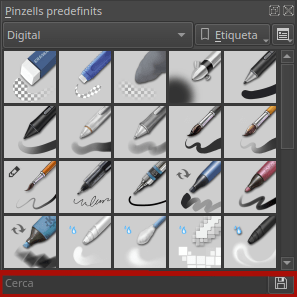
Podeu introduir el nom del pinzell o el nom de l'etiqueta per a obtenir amb rapidesa una llista dels pinzells predefinits que voleu. Quan seleccioneu qualsevol etiqueta des de la llista desplegable d'etiquetes i també vulgueu incloure pinzells predefinits des d'altres etiquetes, podreu afegir filtres partint del nom parcial, utilitzant nom_parcial o !nom_parcial no es distingirà entre majúscules i minúscules en els noms dels recursos.
- Fer zoom als recursos
Si trobeu que les miniatures dels recursos, com els pinzells i el patró de les mostres de color són petites, podeu fer-les més grans o Apropa. Tots els selectors de recursos es poden apropar i allunyar, manteniu el punter del ratolí sobre el selector i empreu la drecera Ctrl + moveu la
 .
.
Tipus de recursos al Krita¶
Principals tipus de recursos

 a la icona
a la icona